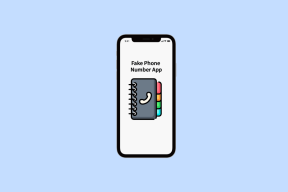วิธีเปลี่ยนการตั้งค่าความไวสัมผัสของ iPhone
เบ็ดเตล็ด / / November 29, 2021
Apple iPhone และ iPad มาพร้อมความไวต่อการสัมผัสที่ตั้งค่าเริ่มต้นไว้ตั้งแต่แกะกล่อง สิ่งเหล่านี้ดีพอสำหรับคนส่วนใหญ่ตาม Apple อย่างไรก็ตาม หากคุณต้องการปรับแต่งการตั้งค่าความไวในการสัมผัส คุณสามารถทำได้

อย่างไรก็ตาม หากคุณไม่แน่ใจว่าจะเปิดเครื่องอย่างไรและจะทดสอบได้อย่างไร การตั้งค่าเหล่านี้อาจดูยุ่งยากเล็กน้อย
เราจะแสดงวิธีเปลี่ยนการตั้งค่าการสัมผัสบน iPhone และแม้แต่ iPad ของคุณ
ทำไมคุณอาจต้องการเปลี่ยนการตั้งค่าความไวสัมผัส
ในบางครั้ง คุณจะพบว่าความไวในการสัมผัสนั้นไวเกินไปหรือไม่ไวพอสำหรับความชอบของคุณบน iPhone หรือ iPad
ในบางครั้ง คุณอาจต้องการเปลี่ยนการตั้งค่าระบบสัมผัสเพื่อความสะดวก แม้ว่าวิธีการเริ่มต้นในการนำทางผ่าน iPhone จะค่อนข้างตรงไปตรงมา คุณสามารถทำให้ทุกอย่างมีประสิทธิภาพมากขึ้นด้วยการปรับแต่งเล็กน้อย
เกี่ยวกับ Guiding Tech
ตอนนี้ คุณทราบสาเหตุสองสามประการที่คุณอาจต้องการเปลี่ยนการตั้งค่าความไวต่อการสัมผัสของ iPhone เราสามารถดูวิธีเปลี่ยนการตั้งค่าการสัมผัสของ iPhone ได้สามส่วนแยกจากกัน
วิธีเปลี่ยนการตั้งค่าความไวต่อการสัมผัสของ iPhone
วิธีหนึ่งที่พบบ่อยที่สุดที่ผู้คนเปลี่ยนการตั้งค่าการสัมผัสของ iPhone คือการเปลี่ยนความไวของหน้าจอ ในหลายกรณี พวกเขาจะพบว่าค่าเริ่มต้นจากโรงงานนั้นแน่นเกินไป – หรือไม่แน่นพอ – และพวกเขามีปัญหาในการถือแอพหรือรูปภาพ
คุณสามารถเปลี่ยนการตั้งค่าความไวในการสัมผัสได้ในพื้นที่ 3D และ Haptic Touch ของโทรศัพท์ ก่อนที่เราจะดำเนินการต่อ คุณควรรู้ว่า Haptic Touch คืออะไร ในระยะสั้นจะช่วยให้คุณดำเนินการได้เร็วขึ้น
ด้วยวิธีดังกล่าว ต่อไปนี้คือวิธีเข้าถึงส่วนนี้ของ iPhone ของคุณ
ขั้นตอนที่ 1: เปิดแอปการตั้งค่า
ขั้นตอนที่ 2: เลื่อนลงไปที่การช่วยสำหรับการเข้าถึง แล้วแตะเพื่อเปิด

ขั้นตอนที่ 3: ภายใต้ Physical and Motor ให้คลิกที่ Touch นี่เป็นตัวเลือกแรกในหมวดย่อยนี้

ขั้นตอนที่ 4: ไปที่ 3D & Haptic Touch ซึ่งเป็นแท็บที่สามในหน้าต่างถัดไป

ขั้นตอนที่ 5: ที่นี่ คุณสามารถเปลี่ยนความไวในการสัมผัสและระยะเวลาการสัมผัสได้ เมื่อคุณได้ กำหนดเอง ให้เลื่อนลงไปที่ '3D Touch Sensitivity and Touch Duration Test'

ขั้นตอนที่ 6: ทดสอบเพื่อให้แน่ใจว่าทุกอย่างทำงานตามที่คุณต้องการ หากเป็นเช่นนั้น คุณสามารถปิดแอปได้
วิธีปรับแต่งที่พักระบบสัมผัส
หากคุณยังคงประสบปัญหาในการใช้หน้าจอสัมผัสของ iPhone คุณอาจต้องพิจารณาแก้ไขส่วนการช่วยเหลือการสัมผัส ที่นี่ คุณสามารถปรับแต่งสิ่งต่างๆ ได้มากมาย เช่น คุณต้องกดหน้าจอค้างไว้นานแค่ไหนก่อนที่โทรศัพท์จะรู้จักนิ้วของคุณ
เกี่ยวกับ Guiding Tech
หากต้องการเปลี่ยน Touch Accommodations ของ iPhone ให้ทำตามขั้นตอนในย่อหน้านี้
ขั้นตอนที่ 1: กลับไปที่แอปการตั้งค่าของ iPhone
ขั้นตอนที่ 2: ไปที่ การช่วยการเข้าถึง > สัมผัส จากนั้น ใต้ 3D & Haptic Touch ให้ไปที่ Touch Accommodation แล้วเลือกตัวเลือกนี้
ขั้นตอนที่ 3: สลับปุ่มการช่วยเหลือการสัมผัสที่ด้านบนให้เป็นสีเขียว

เมื่อคุณเปิดการช่วยเหลือการสัมผัสแล้ว ให้ปรับแต่งการตั้งค่าที่เหลือในส่วนนี้ หากคุณเปิด Hold Duration ไว้ คุณสามารถเลือกได้ว่าต้องการให้ผ่านไปกี่วินาทีหรือนาทีก่อนที่ iPhone จะรู้ว่าคุณกำลังพยายามกดค้างไว้
คุณยังสามารถลองปรับแต่งสิ่งต่อไปนี้ได้:
- ท่าทางปัด
- ละเว้น ทำซ้ำ
- แตะความช่วยเหลือ
วิธีสลับการตั้งค่าปุ่มโฮมของ iPhone ของคุณ
อีกวิธีหนึ่งที่คุณสามารถเปลี่ยนการตั้งค่าการสัมผัสของ iPhone คือการปรับแต่งวิธีการทำงานของปุ่มโฮม เราได้เขียนบทความเกี่ยวกับ แก้ไขปุ่มหน้าจอหลักของคุณถ้ามันไม่ทำงานแต่อันนี้หมายถึงการเปลี่ยนแปลงสิ่งต่าง ๆ ถ้ามันเกิดขึ้น
ในการเข้าถึงการตั้งค่าปุ่มโฮม กระบวนการนี้ค่อนข้างตรงไปตรงมา กลับไปที่การตั้งค่าแล้วทำตามขั้นตอนต่อไปนี้
ขั้นตอนที่ 1: ไปที่การช่วยสำหรับการเข้าถึง
ขั้นตอนที่ 2: แทนที่จะไปแตะ ให้คลิกที่ปุ่มโฮม นี่เป็นตัวเลือกที่สี่ในส่วนย่อยทางกายภาพและมอเตอร์

ขั้นตอนที่ 3: ปรับแต่งการตั้งค่าปุ่มโฮมให้เหมาะกับความต้องการของคุณ คุณสามารถชะลอความเร็วการคลิก เลือกว่าจะวางนิ้วของคุณบนปุ่มเพื่อปลดล็อกโทรศัพท์และการตั้งค่า Siri ของคุณหรือไม่

ปรับแต่งความไวในการสัมผัสของ iPhone
iPhones มีวิวัฒนาการอย่างมากในช่วงไม่กี่ปีที่ผ่านมา และตอนนี้ก็ใช้งานได้เหมือนแล็ปท็อปในกระเป๋าของเรา เนื่องจากพวกเราหลายคนใช้เวลามากมายกับอุปกรณ์ของเรา เราจึงต้องปรับแต่งอุปกรณ์ให้เหมาะสมกับความต้องการของเรา ดังนั้นจึงใช้งานได้สะดวก
ด้วยเคล็ดลับที่เราได้สรุปไว้ในบทความนี้ คุณจะสามารถปรับการตั้งค่าระบบสัมผัสให้เหมาะสมกับความต้องการของคุณมากขึ้น ไม่ว่าจะเป็นเพราะคุณต้องการหรือต้องทำ